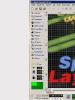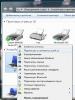Чому Xiaomi не оновлюється повітрям – всі рішення. Як оновити прошивку Xiaomi через OTA оновлення Чому mi4 перестав оновлюватися повітрям
Добридень! Дорогий читачу. Якщо вже ти пройшов за цим посиланням, значить у тебе є смартфон Xiaomi, який потребує оновлення. Або твій телефон оновився "по повітрю" і пропав російську мову? Головне не в жодному разі не панікувати). Насправді все можна виправити, і займе не більше 10хв. вашого дорогоцінного часу.
І так, як ви знаєте, у нашому магазині смартфони Xiaomi продаються з уже встановленим російськомовним прошивкою. Це все зроблено для наших улюблених покупців. Але є одна особливість. Смартфони Xiaomi офіційно поки не підтримують російську мову або підтримують, але не зовсім повноцінно. Спочатку останні версії прошивок мають китайську та англійську мову. Тобто, якщо ви оновитеся по повітрю саме ці дві мови у вас залишаться. Тому для оновлення на останню актуальну версію прошивки нам доводиться вдаватися до допомоги російськомовної спільноти MIUI.SU. Цей чудовий ресурс присвячений прошивкам MIUI. Саме завдяки команді MIUI.SU ми можемо завантажувати російськомовні прошивки для наших смартфонів Xiaomi. А також дізнаватися про останні новини в плані виходу нових прошивок. На даному сайті, так само ви зможете знайти інструкції щодо оновлення різних пристроїв. Ми ж наведемо нижче інструкцію, як один із найпростіших варіантів оновлення прошивки.
На MIUI.SU існує 2 гілки прошивок. Стабільні та девелоперські (для розробників). Девелоперські оновлюються практично щотижня та більше призначені для просунутого користувача. Ми рекомендуємо ставити стабільні версії прошивок. Вони не так часто оновлюються і більш стабільні у використанні.
І так для початку потрібно перейти на сайт MIUI.SU. Потім знайти у списку пристроїв ваш смартфон. Тут потрібно бути дуже уважними, оскільки компанія Xiaomi може випускати різні версії одного пристрою. Допустимо WCDMA і TDCDMA версія смартфона. Тому звертайте увагу до якої версії вашого смартфона ви качаєте прошивку.
Прошивка завантажена.
Увага! Всі подальші дії ви робите на свій страх та ризик!
1й - варіант установки прошивки - Через програму "Оновлення" "Updater" (Рекомендуємо для звичайного користувача Android)
2. Копіюємо завантажений файл у корінь пам'яті пристрою. (Копіюємо саме архів! Видобувати архів не потрібно!)
3. Відключаємо смартфон від комп'ютера.
4. Заходимо у смартфоні у програму Оновлення чи Updater (Залежить від встановленої мови у пристрої)
5. Після того, як телефон перевірить по мережі наявність оновлення, натискаємо контекстне меню. У MIUI V6 це трикрапка у верхньому правому кутку.
6. У спливаючому списку вибираємо пункт - "Вибрати файл прошивки" або "Choose update package" (залежить від встановленої мови на пристрої)
7. Відкриється файловий менеджер смартфона. Опускаємося в самий низ і бачимо наш zip архіф із прошивкою. Вибираємо його натисканням і далі з усім погоджуємось))).
9. Коли смартфон увімкнеться, заходимо в Налаштування>Додатково>Additional settings>Мова і введення(Languange & input)>МоваLanguange і вибираємо російську мову.
10. Увага! Якщо у вашому смартфоні 2 розділи з прошивкою, то після виконання перерахованих вище дій потрібно зробити пункти з 4 по 8 ще раз. Щоб встановити таку ж прошивку в другий розділ вашого смартфона.
2й – варіант установки прошивки – через режим "Recovery" (Рекомендуємо для просунутих користувачів Android)
1. Підключаємо смартфон до комп'ютера
2. Копіюємо завантажений файл у корінь пам'яті пристрою. І перейменовуємо його в update.zip (Копіюємо саме архів! Видобувати архів не потрібно!)
3. Від'єднуємо смартфон від комп'ютера та вимикаємо.
4. Одночасно затискаємо клавішу гучності "вгору" і "живлення" Тримаємо, поки телефон не завантажиться в режим Recovery.
5. Керування Recovery відбувається за допомогою кнопок гучності, підтвердження дії за допомогою кнопки живлення.
7. Потім вибираємо Install update.zip to system та підтверджуємо YES. Почнеться процес прошивки, після чого потрібно вибрати Reebot > Reebot to System
8. Увага! Якщо у вашому смартфоні 2 розділи з прошивкою, то після виконання перерахованих вище дій потрібно зробити пункти з 4 по 8 ще раз. Щоб встановити таку ж прошивку в другий розділ вашого смартфона. У Recovery розділи будуть називатися відповідно One та Two.
І насамкінець невелика відеоінструкція. 1й варіант встановлення прошивки.
Увага! Всі дії ви робите на свій страх та ризик!
Для коректної роботи кожного гаджета потрібна актуальна прошивка. На телефон виходять оновлення, які забезпечують нормальну роботу вже самої прошивки. Але важливо, щоб було встановлено офіційну версію прошивки, яка зберігає гарантію на телефон, забезпечує відсутність різних глюків у системі тощо.
Це не означає, що смартфон повинен перебувати в стазісі і не змінюватись після покупки. Користувач регулярно встановлює програми, які йому необхідні, а нові програми рідко хочуть працювати на старих версіях ПЗ. Саме тому у користувачів виникає закономірне питання: як оновити смартфон для забезпечення його безперебійної та якісної роботи?
Наприклад розглянемо гаджети Сяомі. Ці пристрої мають величезний попит на вітчизняному ринку незважаючи на те, що їх називають чимось на зразок айфона для бідних. Але за характеристиками гаджети мало чим поступаються айфонам, звичайно, якщо говорити про флагмани, тому не бачимо сенсу платити дорожче лише за розкручений бренд та нікому непотрібні понти. Головне, щоб смартфон працював, а щоб це зробити треба регулярно оновлювати його.

На даний момент актуальною прошивкою для Сяомі є MIUI 9 . Якщо у вас поки що немає цієї оболонки, треба на неї перейти. Але є особливість, оскільки компанія випускає поновлення хвилями, поступово на кожну серію. Наразі вже є оновлення для гаджетів серії Mi. Зокрема, нова прошивка призначена для Mi6, Mi5S Plus, Mi5S, Mi5C, Mi5, Mi4S, Mi4C, Mi4, Mi3, Mi2/2S, Mi Mix, Mi Max 2, Mi Max, Mi Note 2, Mi Note/Pro, Mi Pad 2, Mi Pad 1, Redmi Note 4X, Redmi Note 4, Redmi Note 3, Redmi Note 2, Redmi Note, Redmi Pro, Redmi 4X, Redmi 4A, Redmi 4, Redmi 4 Prime, Redmi 3S/Prime, Redmi 3 , Redmi 2A, Redmi 2/Prime, Redmi 1S, Redmi 1.
Розглянуте оновлення дозволяє зробити смартфон кращим, сучасним і надійнішим:

- Оновлення дозволяє змінювати зовнішній вигляд інтерфейсу;
- Завдяки новій версії MIUI можна додавати багатоекранний режим для комфортнішої роботи;
- Одночасно стежити за роботою кількох програм, і не лише.
Узагальнюючи все вищесказане, ваш Андроїд помітно перетворюється на краще. Але перш ніж встановлювати прошивку, уточніть її сумісність із вашим смартфоном. На даний момент оболонка MIUI 9 є доступною для всіх апаратів на Android 7.0.
Даруємо подарунки
Навіщо оновлювати Xiaomi Mi через OTA
Розумні смартфони за потреби можуть оновлюватися без допомоги свого власника завдяки технології OTA (Over The Air). Це оновлення, яке не потребує підключення до комп'ютера. Єдине, що потрібно забезпечити для його проведення – інтернет, що працює через 3G, EDGE чи Wi-Fi.

Напевно, ви чули про такий спосіб, як «оновлення повітрям». Саме це мається на увазі під оновленням за допомогою OTA. Все, що потрібно для цього способу отримання оновлень:
- Отримати обліковий запис користувача;
- Здійснити синхронізацію смартфона новими модулями прошивки.
В принципі, це все, що потрібно, щоб налагодити безперебійне отримання оновлень, отримувати повідомлення про те, що для вашого смартфона Сяомі з'явилися нові оновлення, і одразу встановлювати їх.

Що дуже корисно: дані, які ви внесли при синхронізації так і залишаються в системі. Тому це економить масу часу та зусиль при пошуку відповідних оновлень, якщо в них виникає потреба.
Як провести оновлення Xiaomi за допомогою ОТА
Оновити прошивку на телефоні – не найпростіша справа для користувача, який стикається з цією проблемою вперше. Тепер за допомогою OTA можна максимально спростити цю процедуру, яка стане доступною навіть для дитини.
Не потрібно додаткових комплектуючих, ні навіть комп'ютера, без якого раніше не обходилося жодне оновлення. Все, що потрібно - це зробити кілька натискань і простежити за встановленням додатків. Загалом, забираються всі складнощі, наприклад правильне розташування файлу або використання конкретної назви.

Система оновлюватиметься недовго, але головне - забезпечити такі умови для комфортної роботи:
- Важливо, щоб смартфон був повністю заряджений. Оновлення не буде встановлене до тих пір, поки заряджання не досягне хоча б 30 %, а для деяких моделей заряд повинен становити від 60 %. Ще краще, щоб зарядний пристрій був підключений до мережі та заряджається навіть під час інсталяції оновлення. Якщо смартфон відключиться у процесі, це може спровокувати серйозні проблеми, які не завжди зможуть вирішити навіть професіонали у сервісному центрі.
- Важливо, щоб на смартфоні була встановлена офіційна прошивка Android 6. Якщо у вас встановлені кастомки або є root-права, краще нічого не змінювати без особливої необхідності.
- Наступний крок полягає у перевірці наявності оновлень. Щоб це зробити, треба пройти наступним шляхом: Меню - Налаштування - Про телефон - Оновлення системи - Перевірити зараз.
- Якщо система бачить, що оновлення, вона його встановлює. Але для цього треба перезапустити пристрій.

Сам процес займає деякий час, але якщо все зроблено правильно, телефон легко включиться і почне працювати вже з оновленим ПЗ. Таку процедуру можна робити регулярно, хоч щодня, але в цьому немає потреби.
Як прошити смартфон, використовуючи recovery
Якщо смартфон з якоїсь причини не оновлюється тим способом, що ми описали вище, можна піти іншим шляхом, не менш популярним, але набагато складнішим. Ось схема того, як потрібно робити перепрошивку:

- завантажувач.
- Завантажуємо нову прошивку для своєї моделі телефону та перейменовуємо її в "update.zip";
- Відправляємо прошивку (у неї має бути формат update.zip) в кореневий каталог ( //sdcard/update.zip). Щоб це зробити, треба пройти наступним шляхом: Mi3 - Внутрішня пам'ять (скиньте сюди файл update.zip);
- Вимикаємо смартфон, тиснемо кнопку живлення та гучності вгору;
- Коли мигне екран, відпускаємо клавішу живлення, але утримуємо кнопку збільшення звуку;
- Заходимо у режим recovery;
- Вибираємо пункт install update.zip до системи одного;
- Чекаємо, поки завершиться процес, і вибираємо reboot to system one.
Загалом усе логічно зрозуміло. Так що якщо є потреба, як і інші виробники смартфонів, відмінно працюють за цією схемою.
Нещодавно компанія Xiaomi випустила стабільну версію прошивки MIUI 7, яка заснована на Android 6.0 Lollipop. Це означає, що власники останніх смартфонів китайського виробника можуть встановити нову версію операційної системи Google.
Сьогодні ми розповімо, як оновити Xiaomi Mi4 до Android 6.0 Lollipop.
Процес оновлення дуже простий, і все, що вам потрібно – це встановити кастомне меню відновлення та завантажити zip файл прошивки на смартфон. А тепер розглянемо цей процес крок за кроком:
Інструкція як оновити Xiaomi Mi4 для Android 6.0 Lollipop:
Крок 1. Спочатку потрібно завантажити кастомне меню відновлення TWRPта скопіювати його на смартфон Xiaomi Mi4. Далі перейдіть до розділу Налаштування> Updater або відкрийте програму Updater з головного екрана. У програмі натисніть кнопку меню, а потім виберіть пункт оновлення (Choose update package). Виберіть zip файл, який ви скопіювали на смартфон, та встановіть його. Перезавантажте смартфон. Якщо ви вже зробили це, переходьте в наступному кроці. 
Крок 2. Скачайте прошивку Android 6.0 Marshmallow для Xiaomi Mi4та збережіть його на робочому столі комп'ютера. Не виймайте файли з архіву.
Крок 3Тепер скачайте пакет програм Google Apps, та збережіть файл на робочому столі комп'ютера.
Крок 4. Підключіть смартфон Xiaomi Mi4 до ПКза допомогою USB кабелю та скопіюйте два zip файли на внутрішню пам'ять мобільного пристрою.
Крок 5. Перезавантажте смартфон у режим відновлення TWRP. Для цього перейдіть до розділу Інструменти (Tools) > Updater і натисніть клавішу Меню, після чого виберіть «Перезавантажити в режим відновлення» (Reboot to Recovery menu). 
Крок 6Коли ви перейшли в режим відновлення, виберіть опцію "Wipe" - "Advanced wipe"та виберіть розділи Data та cache, щоб очистити їх.

Крок 7.Поверніться до першого меню та перейдіть до розділу « Install». Виберіть файл прошивки Android 6.0 Marshmallow, який ви скопіювали на смартфон за крок 2. 
Крок 8Після завершення процесу прошивки встановіть пакет програм Google Apps.
Крок 9Поверніться до першого меню та виберіть опцію "Reboot system now".
На цьому все! Тепер ви знаєте, як оновити Xiaomi Mi4 до Android 6.0 Lollipop.
Більше того, ви можете використати цю інструкцію, щоб оновити Xiaomi Mi3 до Android 6.0!
На відміну від виробників другого та всіх наступних «ешелонів», компанія Сяомі здійснює постійну підтримку власної продукції, іноді це щотижневий апдейт. Власники смартфонів мають можливість автоматично оновлювати програмне забезпечення на апаратах, але не виключено і збої цього процесу. Випадки, коли Xiaomi не оновлюється, найчастіше пов'язані з порушенням ліцензійних умов виробника або некомпетентними діями самого власника апарату. Далі будуть описані можливі ситуації, які призводять до відмови системи під час оновлення актуального ПЗ.
Отже, в один не дуже прекрасний момент, ви раптом дізнаєтеся про те, що апарати, аналогічні до вашого, автоматично отримали оновлене програмне забезпечення, в якому були виключені певні помилки або додані нові функції. Але чому не оновлюється прошивка на вашому телефоні?
Крок перший. Перевірте параметри оновлення.
Це перше, що потрібно перевірити, чи увімкнено автоматичне оновлення програмного забезпечення. Заходимо: "Налаштування" - "Про телефон" - "Оновлення системи".
Зараз Андроїд має надати інформацію про наявність оновлень на сервері. Для повторної перевірки можна скористатися кнопкою оновлення системи.
На цьому етапі про всяк випадок перевірте наявність стабільного доступу до мережі Інтернет через wifi роутер і рівень заряду акумулятора - він повинен бути не нижче 60%.
Також, у цьому розділі меню можна налаштувати параметри та отримати доступ до різних функцій – натисніть на три вертикальні точки у правому верхньому кутку. Зараз нам цікавий пункт «налаштування оновлення», в якому потрібно пересунути праворуч повзунки «завантажувати автоматично» та «оновлювати автоматично».

Якщо після натискання на «перевірити оновлення» система запропонує автоматично оновити ПЗ, будемо вважати, що проблема вирішена «малою кров'ю» і далі можна не читати. Якщо ж, так зване «оновлення повітрям» не відбулося, але є чітка впевненість у тому, що існує новіша версія ПЗ, ніж встановлена в телефоні, робимо наступні кроки.
Крок другий. Перевірити версію встановленого програмного забезпечення.
Це другий і складніший шлях вирішення проблеми - спробувати прошити телефон вручну. При цьому необхідно бути впевненим у тому, що робиш.
Отже, на телефоні може бути встановлена не зовсім проста прошивка. Наприклад, кастомна, в'єтнамська чи можливі інші варіанти. У такому разі варто згадати, чому так сталося. Якщо модифікована прошивка – результат ваших експериментів з телефоном, можна спробувати знайти оновлену версію саме вашого варіанта MIUI та встановити її таким самим способом, як і попередню. Наприклад, через меню меню.
Але для початку потрібно визначити тип встановленої прошивки. Для цього все в тому ж розділі "про телефон" потрібно прочитати значення параметра "версія miui".

До речі, з цих даних можна отримати багато корисної інформації. Наприклад, "Global 9.5 Стабільна" говорить про те, що:
- З дуже великою часткою ймовірності, ви маєте справу з глобальною версією моделі, і всіма властивими, саме глобальної версії, можливостями. Щоправда, іноді трапляються варіанти встановлення «глобалки» на апаратну версію для Китаю.
- Встановлена прошивка – перевірена, та її робота протестована фахівцями. Це так звана глобальна стабільна версія з найменшою кількістю програмних збоїв.
Отже, друга найімовірніша причина відсутності автоматичного оновлення програмного забезпечення - невідома прошивка телефону: в'єтнамка, рутована, або просто не відповідає апаратному забезпеченню конкретного телефону. Відповідність або невідповідність можна визначити, виходячи зі значення версії MIUI.
Для оновлення існуючого, можливо, не зовсім стандартного ПЗ, необхідно знайти прошивку з аналогічною назвою та великим номером, якщо така зараз є. Або - вивчивши всю необхідну інформацію з мережі Інтернет, зрозуміти яку версію можна зробити перепрошивку існуючої, і чи варто це робити взагалі.
Крок третій. Recovery меню
Визначившись із типом необхідної прошивки, завантажуємо її версію для завантаження через recovery меню.
Не всі моделіRedmi підтримують режим завантаження оновлень черезRecovery! Це твердження є правильним для систем, спроектованих на основіSoCМТК. В іншому випадку оновлюватись доведеться через програму, встановлену на ПК.

Після цього, переводимо смартфон у режим recovery, на вибір два варіанти:
- "Оновлення системи" - "три точки" - "перезавантажити...";
- Вимкнути апарат. Потім затиснути клавішу збільшення гучності та, не відпускаючи її, натиснути кнопку «power» (увімкнення).
У деяких пристроїв все простіше, три точки викликають меню, в якому можна вибрати файл прошивки.

Управління апаратом у цьому режимі здійснюється тими самими кнопками: «гучність +» (вгору), «гучність -» (вниз), «power» (вибір). Перед прошивкою рекомендується зробити стирання даних у пам'яті телефону - команда wipe (не забудьте окремо зберегти важливі дані).
Зараз використовується рекавері 2.0 і 3.0, остання версія не підтримує встановлення прошивки, маючи на увазі, що ви запускатимете оновлення по повітрю, через три точки або MIAssistant (програма для ПК).

Якщо ж у вас встановлена версія 2.0, вибираємо "Install update.zip to System One".

Після тривалого періоду часу (близько 12 хвилин) відбудеться оновлення існуючого програмного забезпечення телефону. При цьому вкрай важливо врахувати такі фактори:
- Після подібних процедур стираються всі дані користувача;
- Навіть незважаючи на попередній пункт, необхідно виконати процедуру wipe;
- Якщо раніше було отримано рут, невдале оновлення може стати причиною того, що телефон постійно перезапускатиметься - процес ніколи не буде закінчуватися. Тому власники з root доступом спочатку виконують процедуру видалення рута і тільки потім проводять оновлення.
Зі всього сказаного вище, можна зробити однозначний висновок: фабричне програмне забезпечення, що поставляється разом з апаратами Xiaomi - самодостатнє, і задовольняє вимогам найдосвідченішого користувача. З іншого боку, встановлення невідомого ПЗ спричиняє відсутність автоматичного регулярного оновлення від виробника. Конкретні причини та можливі шляхи вирішення проблеми були описані вище.
Оскільки тема прошивок досить глобальна і багатьом хочеться отримати інструкцію саме для своєї моделі телефону, я вирішив написати універсальний пост, в якому розповім, як встановити програмне забезпечення на смартфон Xiaomi, а заразом поділюся посиланнями на останні версії прошивок. Ця стаття буде актуальною як для існуючих пристроїв Xiaomi, так і знову, що випускаються.
Ось повний перелік пристроїв, на які виробник в даний час випускає офіційні міжнародні версії прошивок:
- Mi 2/2S;
- Mi 3;
- Mi 4;
- Mi 4i;
- Mi 5;
- Mi Note;
- Mi Max 16/32 ГБ;
- Redmi 1s;
- Redmi Note 4G;
- Redmi Note Prime;
- Redmi Note 2;
- Redmi Note 3 Pro;
- Redmi Note 3 Special Edition;
- Redmi Note 4;
- Redmi 2;
- Redmi 3;
- Redmi 3s.
Деякі смартфони до списку не увійшли, оскільки дані пристрої виробляються для внутрішнього ринку Китаю і розробник не випускає офіційних міжнародних версій. Тим не менш, ви можете самостійно встановити локалізоване ПЗ. Для смартфона є відповідні інструкції, а для інших пристроїв дії аналогічні, тільки потрібно скачати прошивку для конкретного апарату.
Зауважте!При зміні версії прошивки, щоб уникнути нестабільної роботи смартфона, рекомендується зробити скидання до заводських налаштувань. Надалі, при оновленні ПЗ, повторювати цю процедуру не доведеться. Також переконайтеся, що акумулятор заряджений більш ніж на 60%, в ідеальному варіанті має бути 100%, щоб мати можливість реанімувати смартфон у разі форс-мажорних ситуацій. Я, як автор цієї статті, ніякої відповідальності за ваші пристрої не несу. Все, що ви робите, ви робите на свій страх та ризик. Однак, якщо щось піде не так, то ви можете мені, і я постараюсь вам допомогти.
Перед тим, як приступити до оновлення програмного забезпечення смартфона, на комп'ютері повинні бути встановлені програма MiFlash і необхідні драйвера. Як правильно це зробити я описав.
Системне оновлення
Якщо на смартфоні вже встановлено офіційну міжнародну прошивку і ви хочете її просто оновити, то немає нічого простішого, ніж скористатися вбудованою програмою. Завантажуємо файл прошивки для recovery у форматі zip у внутрішню пам'ять пристрою у папку downloaded_rom. Знаходимо на робочому столі ярлик програми Оновлення (Updater) і запускаємо його. У додатку у верхньому правому куті натискаємо на іконку з трьома точками і вибираємо пункт Вибрати файл прошивки (Choose update package).
Далі потрібно вказати, де розташовується архів із раніше завантаженою прошивкою та підтвердити установку. Смартфон перевірить файл і почнеться встановлення, після закінчення система автоматично перезавантажиться. Процес довгий, тож наберіться терпіння.
Також у цьому додатку можна налаштувати автоматичну перевірку оновлень і у вас завжди буде встановлена остання версія прошивки MIUI.

Цей спосіб не варто використовувати в тому випадку, якщо ви змінюєте тип прошивки, наприклад, з версії для розробників (developer) на стабільну (stable) або оновлюєтеся з китайської прошивки. З цією метою потрібно скористатися такими способами.
Оновлення у режимі Recovery
Важливо.Через відмінності інтерфейсу режиму Recovery цей метод не застосовується до деяких смартфонів Redmi, оснащених процесорами MTK, та пристроїв із заблокованим завантажувачем. Іноді під час оновлення програмного забезпечення потрібно скинути заводські налаштування, тому будьте уважні, коли погоджуєтеся з тим чи іншим пунктом.
Завантажуємо файл прошивки для recovery у форматі zip у внутрішню пам'ять та перейменовуємо його на update.zip. Це можна зробити на комп'ютері, а потім перенести архів на пристрій. Вкрай важливо, щоб перейменований файл знаходився в корені сховища, а не в якійсь папці.
Тепер потрібно перезавантажити телефон у режим recovery. Це можна зробити двома способами:
- В додатку Оновлення (Updater) у верхньому правому кутку натискаємо на іконку з трьома точками та вибираємо пункт ( Reboot to Recovery mode).
- Вимикаємо смартфон. Натискаємо одночасно і тримаємо протягом 3-5 секунд кнопки гучність вгору та увімкнення поки не з'явиться режим Recovery.
Управління курсором у режимі Recovery здійснюється за допомогою гойдалки регулювання гучності, а кнопка увімкнення служить для підтвердження команди. Таким чином вибираємо англійську мову та натискаємо Install update.zip to System Oneдля запуску поновлення. Після успішного завершення смартфон потрібно перезавантажити, натиснувши Reboot to System One.
Оновлення у режимі Fastboot
На деяких нових пристроях необхідно розблокувати завантажувач, щоб скористатися цим способом. Зараз ця процедура займає 1-2 дні і в ній немає нічого складного, головне дотримуватися інструкції.
Вимикаємо смартфон та переводимо його в режим Fastboot. Для цього необхідно одночасно натиснути та утримувати кнопки гучність вниз та живлення доти, доки не з'явиться кролик на екрані.

Завантажуємо та розпаковуємо прошивку для fastboot у папку на ПК, що не містить кириличних символів. Запускаємо програму MiFlash.exe, у вікні натискаємо на кнопку Browseі вказуємо папку, в яку розархівували ПЗ. Також не забуваємо відзначити в нижньому рядку відповідний режим оновлення: Flash all (видаляються всі дані), Flash all except starage (зберігаються дані на внутрішній пам'яті) та Flash all except data and starage (зберігаються програми та дані на внутрішній пам'яті).
Підключаємо пристрій до комп'ютера за допомогою microUSB кабелю та натискаємо у додатку кнопку Refresh. Якщо драйвери встановлено коректно, то у вікні повинен відобразитися com-порт, до якого підключено пристрій.